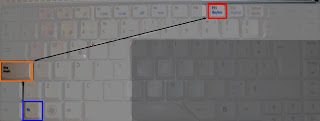Puede llevarte a confusión el título de la entrada pero va sobre software antiguo, esos programas que forman parte de nuestros inicios en la informática y que dificilmente los cambiamos, en mi caso ocurre con unos cuantos, por ejemplo
ACDsee, este impresionante gestor de imágenes que ya irá p por su versión, 10 o algo así, es uno de mis preferidos para ver imágenes y cuando digo ver, me refiero sólo a eso, a verlas, para catalogarlas, moverlas, eliminarlas o hacer con ellas operaciones básicas, no para otros menesteres de edición o retoque, para los que utilizo otros programitas (
Photofiltre,
Avancer Paint, o
PhotoScape) ¿pero qué ocurre? pues igual que con el Nero o Acrobat
( que por cierto en mi pc no existen, los he sustituido por los gratuítos (BurnAware Free & InfraRecorder y PDF Change View) programas que con las nuevas versiones los programadores o la empresa, no sé quién será el responsable, insisten en ofrecerme más y más funciones, algo que no necesito, sólo quiero grabar un disco, leer un documento o ver una fotografía; así que para asombro de algunos/as os confesaré que utilizo la versión 3 de este programa, jejejeje... no hay un visor más rápido, sencillo y práctico que este.
Irfanview o xnview se le acercan bastante pero será costumbre que no me decido a cambiarlo.Puedes pensar que el programa está desfasado por que tiene ocho años y en el mundo informático eso es como una era glaciar, pero te aseguro que no lo es, aumentan las funciones de los programas pero; ¿qué pasa cuando sólo queremos ver unas fotografías sin más? pues que todo lo demás sobra.
Sirva un ejemplo: Esto es una captura de la ventana de trabajo de
Downthenall complemento imprescindible que debe poseer tu firefox; buscando iconos encontré muchas páginas con infinidad de ellos, ¿ cómo revisar uno por uno y elegir cuál me gusta y cuál no, en una docena de páginas donde hay 500 iconos en cada una de ellas? Algo tedioso e insufrible... utilizo esta extensión para descargar todo y luego filtrar, como puedes ver las imágenes a descargar son muchísimas, pero aún así el complemento hace su trabajo, una vez finalizado viene el filtrado de esas imágenes, ver cuales me interesan y cuales no, y ahí entra en juego ACDSee.
 Si pinchas en la foto verás que estaba descargando 1979 imágenes de diferentes webs, todas ellas con extensiones .jpg, .gif, .png, etc, las opciones que yo había establecido en la descarga.
Si pinchas en la foto verás que estaba descargando 1979 imágenes de diferentes webs, todas ellas con extensiones .jpg, .gif, .png, etc, las opciones que yo había establecido en la descarga.Otro de estos dinosaurios, adorado por mi, es winamp, en este caso la
versión oficial está por la

5.54, y yo sigo con mi humilde 2.91, que data del año 2003 según los restos arqueológicos que me muestra el
About para buscarme unos fabulosos pero al igual que las fotografías cuando escucho música sólo quiero eso escuchar música no que el programa se conecte a Internetskins nuevos, ni que me diga que si cambio a la nueva versión las canciones se escucharán un millón de veces mejor, nada de eso me convence, sólo quiero oír unas cuantas canciones, que el reproductor no me consuma mucha memoria y que sea rápido en la ejecución... No sé si me explico todo lo adicional en un programa que no utilicemos consume memoria, cuanto más vistoso sea el programa más memoria consumirá.
Y por último y ahora que he descubierto un programita para grabar la pantalla del pc, gratuito por supuesto llamado
VidShot Capturer, te dejo un vídeo donde verás trabajando al visor del jurásico ACDSee 3.1b.
Es sólo una sucesión de imágenes vista en milisegundos, que es de lo que se trata rápidamente ver una imagen y comprobar si te gusta o no. Por cierto, en la carpeta que aparece en el vídeo hay algunas fotografías de John Roos, Claudia Rogge y Ahmed Zaid además de los miles de iconos que encontré en varias páginas.
Explicaciónd el vídeo:
Como verás son una sucesión rápida de imágenes para dar cuenta de la velocidad que alcanza ACDSee, en concreto pasán conforme giro la rueda del ratón, obviamente no voy a esa velocidad cuando estoy filtrando imágenes y al final elijo una foto y la edito mostrando algunas de las opciones que tiene el programa, que son muy básicas, pero útiles en muchos casos.
El vídeo está grabado a 15 frames por segundo, esto hace que la imagen no tenga fluidez real de la velocidad de las imágenes, para hacernos una idea lo normal en cualquier vídeo son 25 o 30 frames. La razón es el tamaño que ocupa a mayor número de frames por segundo mayor tamaño, el tamaño total del vídeo son 13 Mb, si hubiera utilizado una configuración de más frames pesaría mucho más.
 lo normal... pensé que se utilizaba una técnica para poner morena la zona en cuestión y así conseguir un tatuaje llamativo pero no permanente.
lo normal... pensé que se utilizaba una técnica para poner morena la zona en cuestión y así conseguir un tatuaje llamativo pero no permanente. es mucho más fácil de lo que había pensado y mucho más ingenioso algo que me llama aún más la atención... aquí te dejo tres fotografías para que veas cómo se consigue el tatuaje del que hablo, espero que alguna amiga me dé una grata alegría y se compre uno, aunque claro el tatuaje es para momentos digamos personales... pero bueno no estaría mal una sorpresita de estas... jejeje.
es mucho más fácil de lo que había pensado y mucho más ingenioso algo que me llama aún más la atención... aquí te dejo tres fotografías para que veas cómo se consigue el tatuaje del que hablo, espero que alguna amiga me dé una grata alegría y se compre uno, aunque claro el tatuaje es para momentos digamos personales... pero bueno no estaría mal una sorpresita de estas... jejeje.